9 façons d’ouvrir la corbeille de Windows lorsqu’elle est manquante sur le bureau
La corbeille de Windows est un outil très pratique, en particulier lors de la restauration des fichiers que vous avez accidentellement supprimés. Lorsque vous souhaitez utiliser cet outil, vous trouverez normalement son icône en haut à gauche de votre bureau.
Mais comment accéder à la Corbeille lorsque son icône est absente de votre bureau ? Découvrons-le.
Qu'est-ce que la corbeille et comment fonctionne-t-elle ?

La corbeille de Windows est un dossier spécial qui permet de stocker vos fichiers et dossiers supprimés. Lorsque vous supprimez des éléments de votre PC, ils atterrissent dans la corbeille au lieu d'être définitivement supprimés. Cela est toujours utile si vous supprimez vos fichiers par erreur.
Un moyen simple de déplacer un élément vers la Corbeille est de cliquer dessus et d'appuyer sur la touche Suppr . Vous pouvez également cliquer avec le bouton droit sur l'élément et sélectionner Supprimer dans le menu contextuel.
Bien qu'il s'agisse d'une fonctionnalité pratique, vos fichiers supprimés occuperont toujours de l'espace sur votre disque dur jusqu'à ce que vous supprimiez définitivement ces fichiers. Mais en fonction de vos paramètres de corbeille , la corbeille peut supprimer définitivement certains éléments après un certain temps.
Voyons maintenant les différentes manières d'ouvrir la corbeille.
1. Utilisez la barre de recherche Windows
La barre de recherche Windows est un outil pratique qui peut vous aider à trouver divers programmes sur votre appareil. Dans ce cas, vous pouvez l'utiliser pour trouver votre Corbeille en suivant ces étapes :
- Appuyez sur l'icône de la barre de recherche Windows en bas à gauche de la barre des tâches.
- Tapez Corbeille dans la zone de recherche.
- Cliquez sur l'option Corbeille dans les résultats qui s'affichent.
2. Utilisez la boîte de dialogue Exécuter la commande
La boîte de dialogue Exécuter la commande est un autre outil Windows incroyable qui peut vous aider à ouvrir divers programmes système. En tapant les bonnes commandes Exécuter, vous pouvez accéder à différentes applications en quelques étapes simples.
Voici comment ouvrir la corbeille à l'aide de la boîte de dialogue Exécuter la commande :
- Appuyez sur la touche Windows + R pour ouvrir la boîte de dialogue Exécuter la commande.
- Tapez shell:RecycleBinFolder dans la barre de recherche, puis appuyez sur Entrée . Vous pouvez également saisir shell:RecycleBinFolder , puis appuyer sur Entrée .
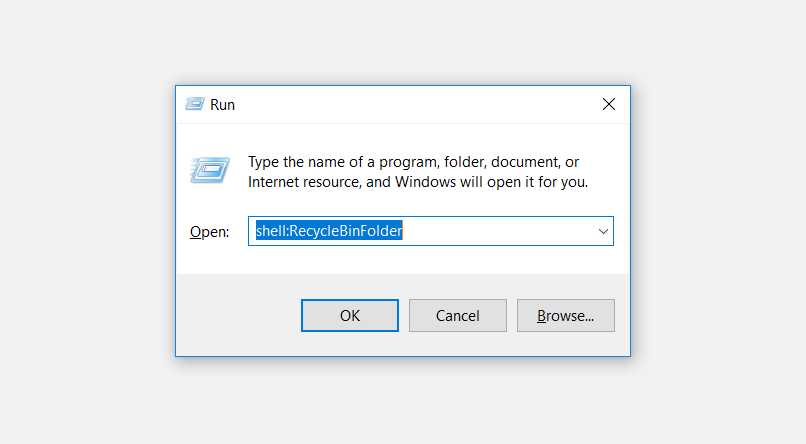
3. Utilisez l'icône de la corbeille dans le menu Démarrer
Une autre façon simple d'ouvrir la Corbeille est d'utiliser l'icône dans le menu Démarrer de Windows. Voici comment procéder :
- Appuyez sur la touche Windows et cliquez sur l'option Menu Démarrer .
- Recherchez l'icône de la corbeille et cliquez dessus.
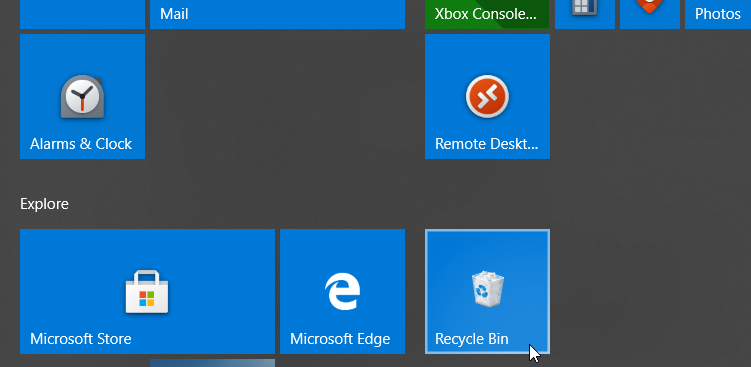
Si la Corbeille ne se trouve pas dans votre menu Démarrer, voici comment l'ajouter :
- Tout d'abord, appuyez sur l'icône de la barre de recherche Windows en bas à gauche de la barre des tâches.
- Tapez Corbeille dans la zone de recherche.
- Cliquez avec le bouton droit sur l'option Corbeille dans les résultats qui s'affichent.
- Sélectionnez l'option Épingler au début . Lorsque vous avez terminé, vous devriez pouvoir accéder à la corbeille en suivant les étapes précédentes.
4. Utilisez l'explorateur de fichiers de Windows 10
Vous pouvez également ouvrir rapidement votre corbeille à l'aide de l'explorateur de fichiers. Voici comment:
- Tapez Explorateur de fichiers dans la barre de recherche Windows et sélectionnez la meilleure correspondance .
- Cliquez avec le bouton droit sur une zone vide sur le côté gauche de la fenêtre de l'explorateur de fichiers.
- Sélectionnez Afficher tous les dossiers dans les options du menu contextuel. Vous devriez voir une liste complète de vos fichiers, y compris la corbeille.
- Cliquez sur l'option Corbeille .
5. Utilisez la barre d'adresse dans l'explorateur de fichiers
La barre d'adresse de l'explorateur de fichiers est une fonctionnalité pratique qui affiche le nom et le chemin du fichier avec lequel vous travaillez. Mais cette fonctionnalité peut également vous aider à ouvrir quelques programmes, y compris la Corbeille.
Voici comment ouvrir la corbeille à l'aide de la barre d'adresse de l'explorateur de fichiers :
- Tapez Explorateur de fichiers dans la barre de recherche Windows et sélectionnez la meilleure correspondance .
- Dans la fenêtre Explorateur de fichiers, cliquez sur la flèche pointant vers la droite à l'extrême gauche de la barre d'adresse. Vous devriez maintenant avoir une flèche pointant vers le bas avec certaines options de menu.
- Sélectionnez Corbeille dans les options du menu.
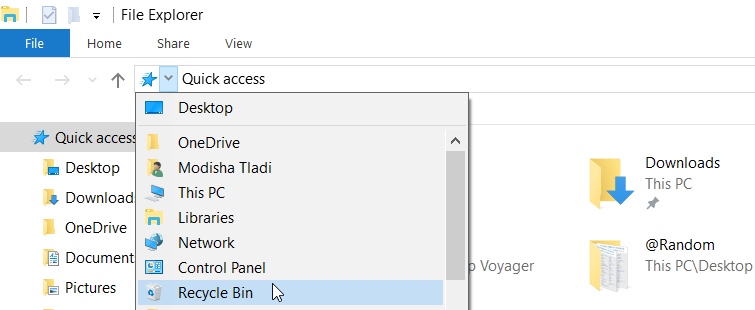
6. Utilisez l'invite de commande
Taper les bonnes commandes d'invite de commande Windows peut vous aider à faire beaucoup de choses. Vous pouvez même utiliser l'invite de commande pour exécuter quelques commandes qui peuvent ouvrir quelques programmes comme la corbeille.
Voici comment ouvrir la corbeille à l'aide de l'invite de commande :
- Tout d'abord, appuyez sur la touche Windows + R pour ouvrir la boîte de dialogue Exécuter la commande.
- Tapez CMD et appuyez sur Ctrl + Maj + Entrée pour ouvrir une invite de commande élevée.
- Ensuite, tapez la commande suivante et appuyez sur Entrée :
start shell:RecycleBinFolder7. Utilisez PowerShell
Windows PowerShell vous permet d'effectuer diverses opérations, telles que l'automatisation de tâches répétitives. Mais cet outil peut également vous aider à ouvrir la Corbeille et d'autres programmes.
Voici comment vous pouvez utiliser PowerShell pour ouvrir votre corbeille :
- Tout d'abord, appuyez sur la touche Windows + R pour ouvrir la boîte de dialogue Exécuter la commande.
- Tapez PowerShell et appuyez sur Ctrl + Maj + Entrée pour ouvrir une fenêtre PowerShell élevée.
- Ensuite, tapez la commande suivante et appuyez sur Entrée :
start shell:RecycleBinFolder8. Configurez vos paramètres pour afficher les icônes du bureau
L'icône de la corbeille pourrait simplement être absente du bureau en raison des paramètres de votre système. Dans ce cas, la configuration des paramètres de votre bureau pourrait aider à ramener l'icône de la corbeille. Voici comment:
- Faites un clic droit sur une zone vide de votre bureau.
- Sélectionnez Afficher dans le menu contextuel.
- Cochez l'option Afficher les icônes du bureau .
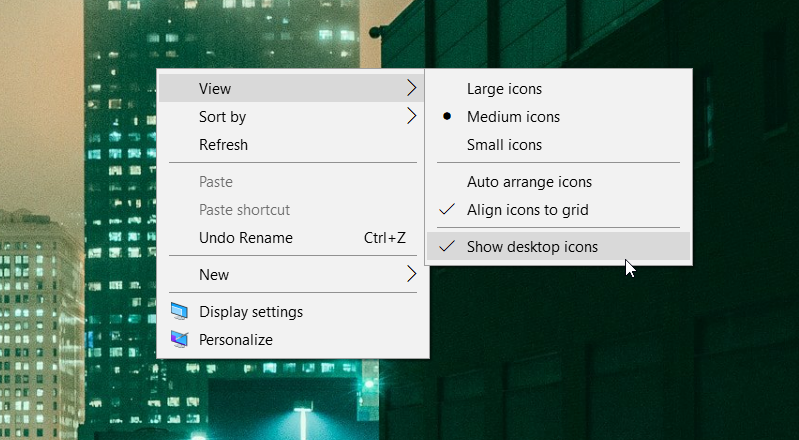
9. Assurez-vous que vous n'êtes pas en mode tablette
Le mode Tablette Windows est une fonctionnalité pratique, sauf qu'il masque les icônes de votre bureau, y compris la Corbeille.
Si votre PC est en mode Tablette, voici comment vous pouvez le restaurer en mode Bureau :
- Cliquez sur l' icône Notifications système à l'extrême droite de la barre des tâches.
- Localisez le widget du mode Tablette . Si cette icône est de couleur bleue, votre PC est en mode Tablette. Cliquez sur le widget pour revenir au mode Bureau .
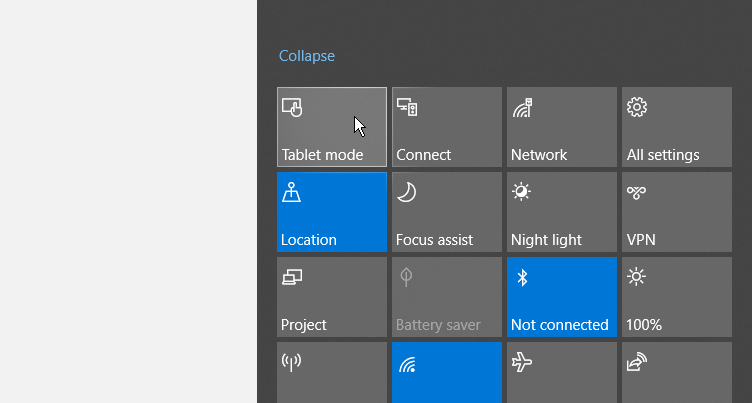
Lorsque vous avez terminé, vérifiez si vous pouvez localiser l'icône de la corbeille sur votre bureau.
Ouvrez votre corbeille en toute simplicité
La corbeille de Windows est une fonctionnalité pratique qui facilite la récupération de fichiers. Si l'icône de la corbeille est manquante sur votre bureau, vous pouvez toujours l'ouvrir en utilisant les méthodes décrites dans cet article. Mais si vous souhaitez toujours ouvrir la corbeille à partir de votre bureau, il existe des moyens de la restaurer à nouveau.
